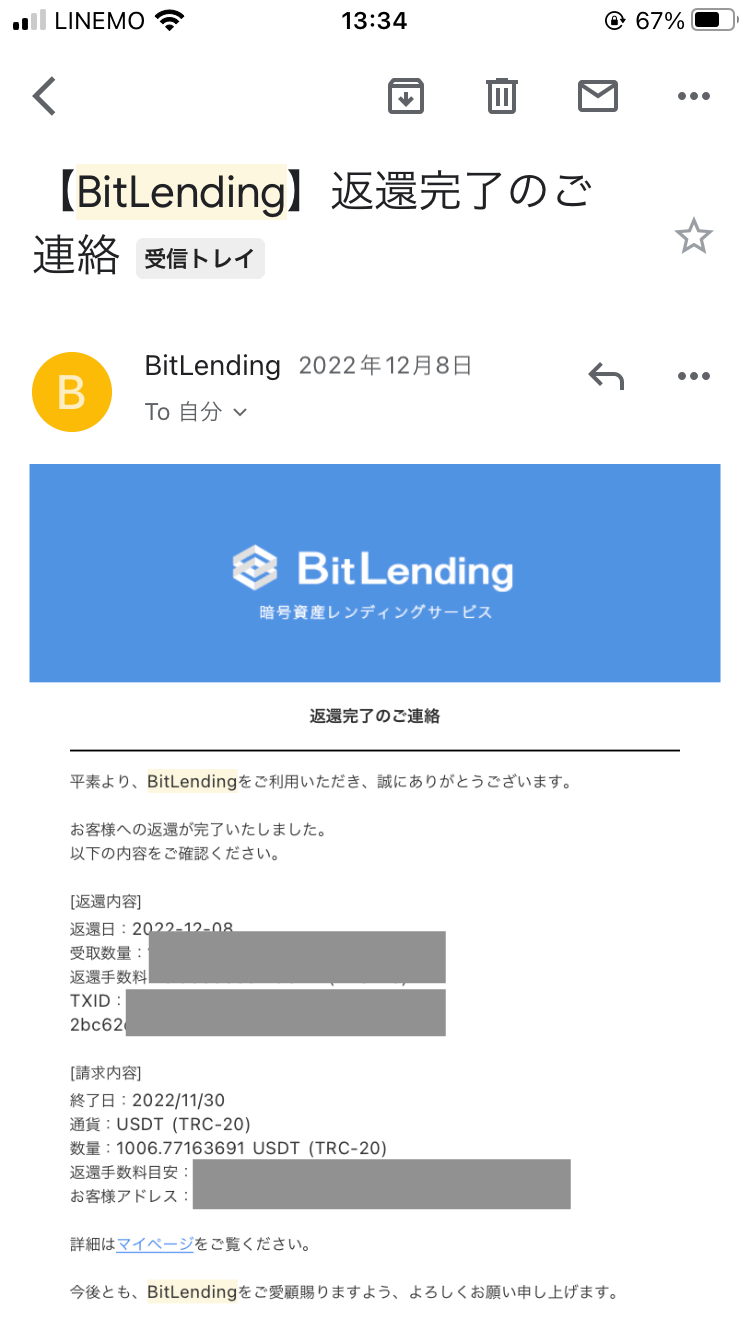この記事では、BitLending(ビットレンディング)のやり方・始め方を実際に1,000ドル(約15万円)レンディングしながら解説します。
BitLendingを始める前に、「事前に必要なもの」についても初心者向けに解説しているので参考にしてみてください。

BitLendingは、国内のレンディング会社の中で最高利率なので、レンディング(貸し出す)するならおすすめのサービスです。
これまで、トラブルもなく、実際に資金を引き出すこともできているので、信頼性は高いと思いますよ。
BitLending(ビットレンディング)の事前準備
BitLendingを始める前に必要なものは、3つです。
①BitLendingのアカウント開設
BitLendingのアカウント開設は、5分ほどで完了します。本人確認を含めて、私の場合は即日で審査に通りました。
公式HPの案内通りにやれば、スムーズに登録できると思います。アカウント開設方法については、『ビットレンディングの登録方法』でも解説しています。
②GMOコインの口座開設(送金手数料が無料なため)
BitLendingのアカウント開設が完了したら、レンディングを開始するために、BitLendingのウォレットアドレスに仮想通貨を送金する必要があります。
その際に、国内の取引所からビットコインを送金すると、通常1,000円〜2,000円程度の手数料がかかります。
一方、GMOコインを利用すれば、送金手数料は無料です。
送金する度に1,000円〜2,000円取られてしまうと、大きな額になるので、入出金用としてGMOコインの口座を開設しておきましょう。
| ビットコインの送金手数料 | |
| GMOコイン | 無料 |
| ビットフライヤー | 0.0004BTC |
| コインチェック | 0.0005BTC |
| ビットバンク | 0.0006BTC |
③レンディングしたい仮想通貨
最後に、レンディング(貸出し)したい仮想通貨を決めましょう。
BitLendingでは、以下5つのレンディングに対応しています。国内の取引所では、「USDT」「USDC」はまだ取扱いされていません。
そのため、国内の取引所のみ利用している方は、「BTC」「ETH」「DAI」のどれかをレンディングすることになります。
- BTC(ビットコイン):利率8%
- ETH(イーサリアム):利率8%
- USDT(テザー):利率8%
- USDC(USDコイン):利率8%
- DAI(ダイ):利率8%
※2022年10月時点
BitLending(ビットレンディング)のやり方・始め方
BitLendingのやり方・始め方を実際にレンディングしながら解説します。
ここでは、USDT(TRC-20)を1,000枚レンディングしますが、他の仮想通貨でもやり方は同じなのでご安心ください。
①BitLendingにログインする
まずは、公式HPにアクセスして、ログインします。
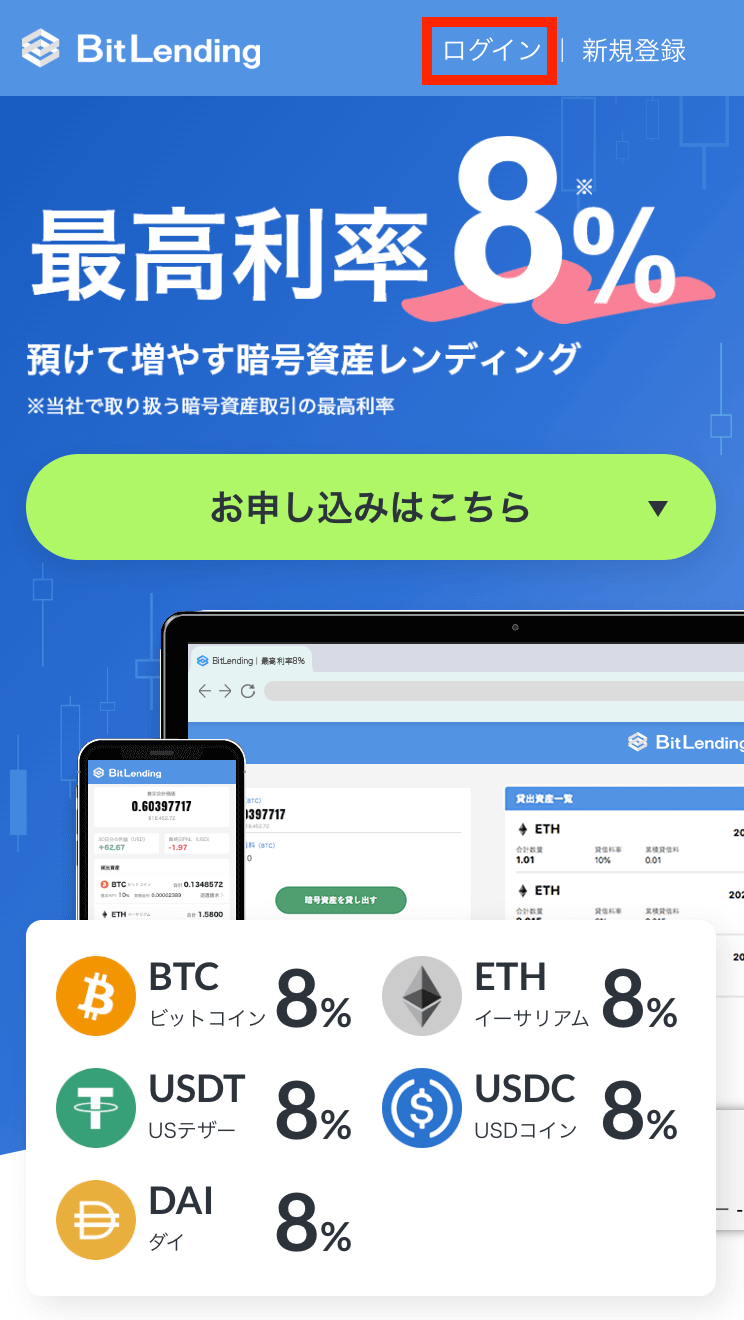
②「暗号資産を貸し出す」をタップ
ログインできたら、トップページにある「暗号資産を貸し出す」をタップします。
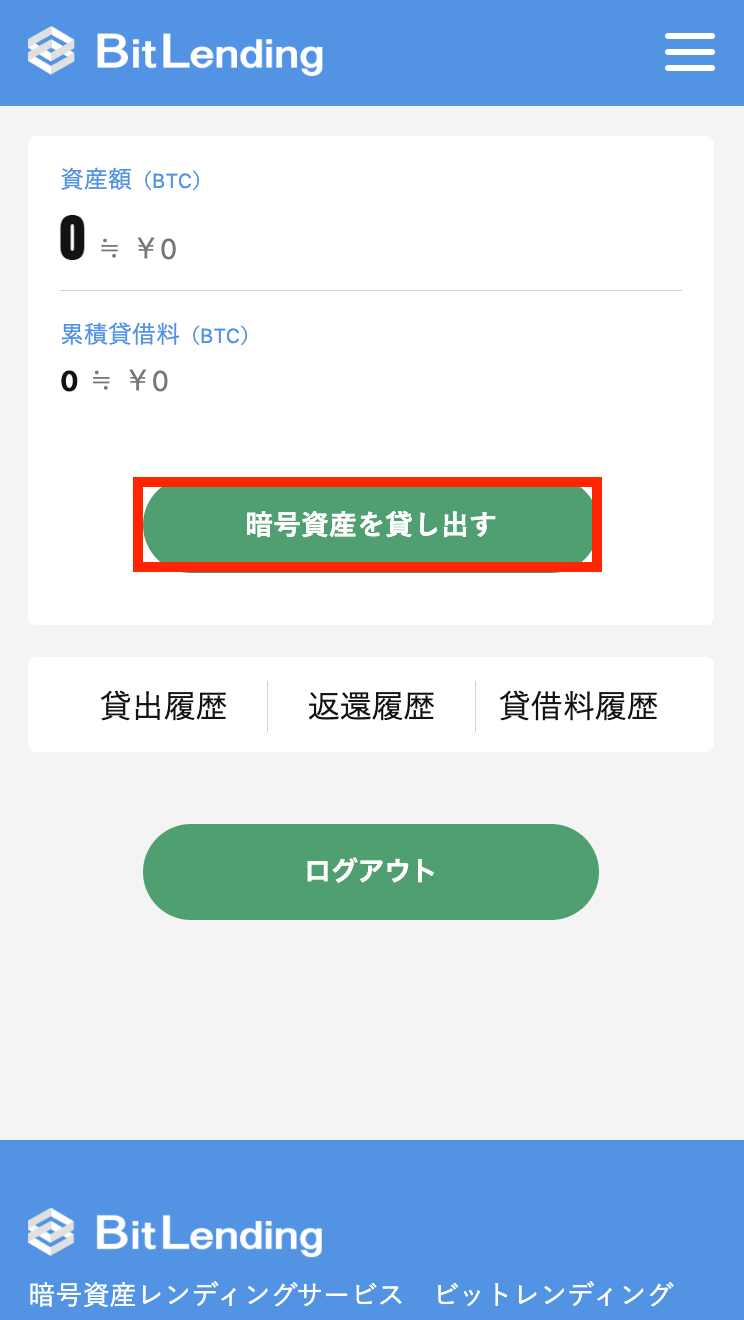
③貸出す仮想通貨と数量を決める
貸出す仮想通貨と数量を決めて、「入力内容確認」をタップします。
ここでは、USDT(TRC-20)を1,000枚貸出します。
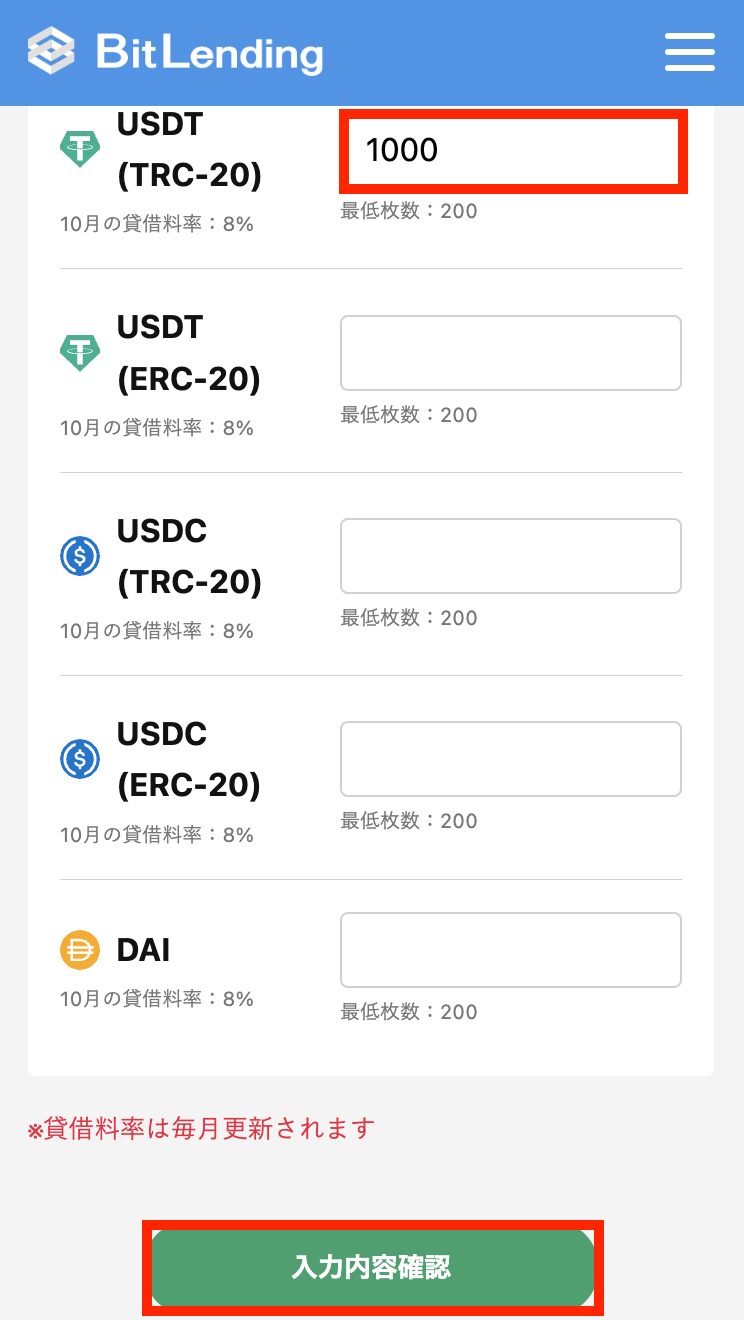
入力内容の確認が終わったら、「この内容で申し込む」をタップします。
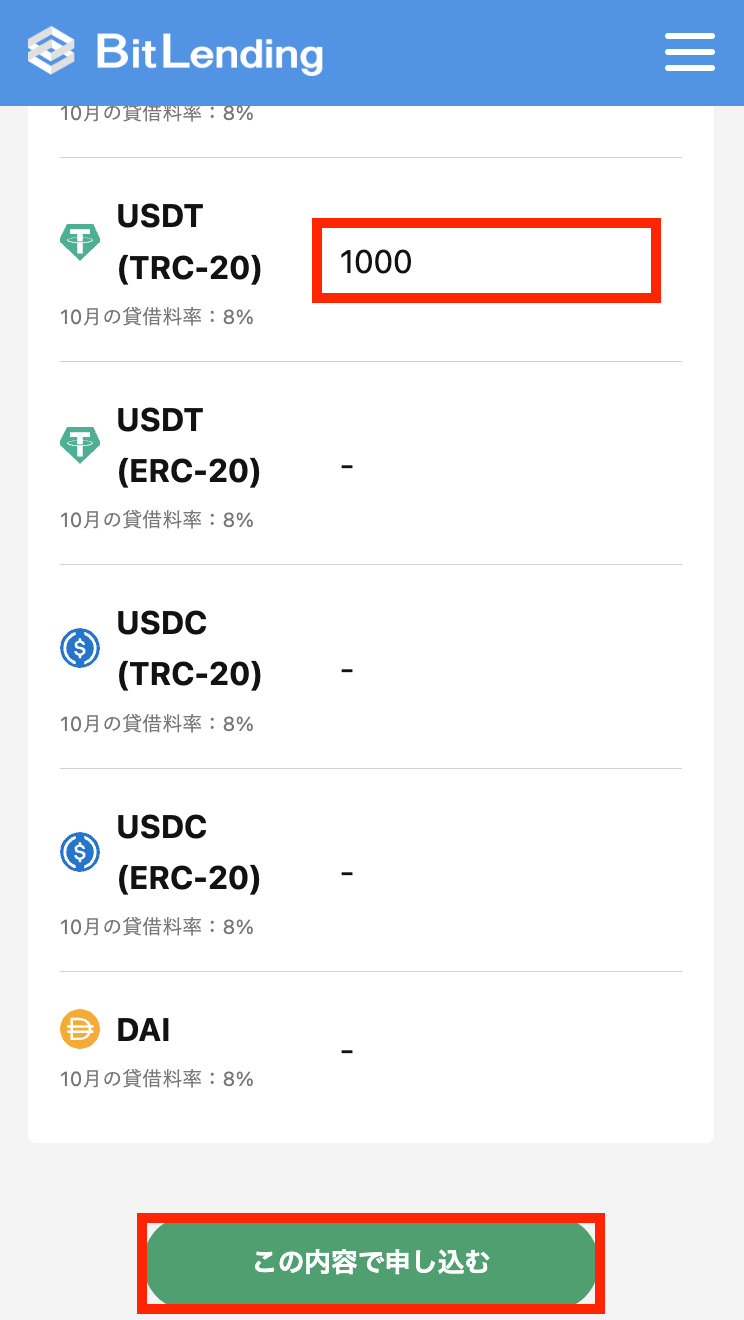
④指定のウォレットアドレスに仮想通貨を送金
貸出アドレス宛に仮想通貨を送金します。アドレスをコピー(赤枠参照)すると、間違いがなくスムーズです。
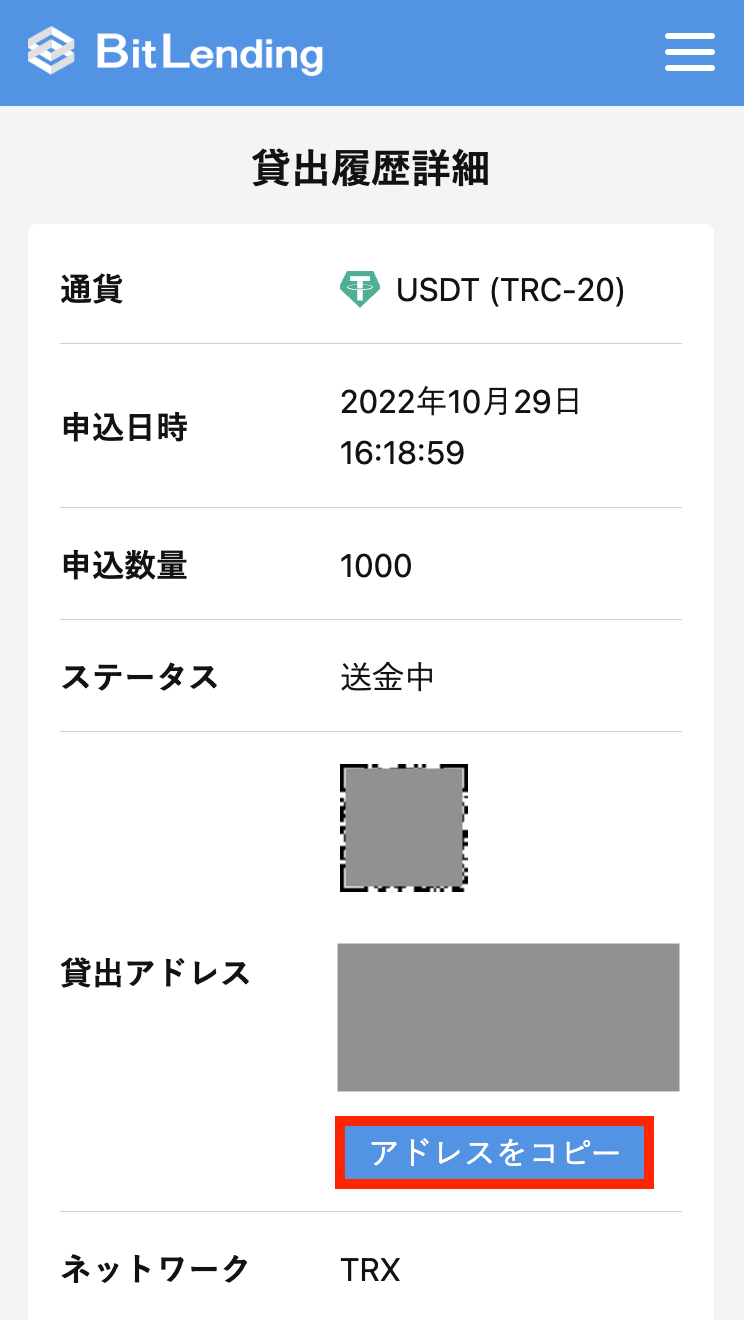
⑤送金完了〜レンディング開始
送金が正常に完了すると、BitLendingから「着金のお知らせ」が届きます。
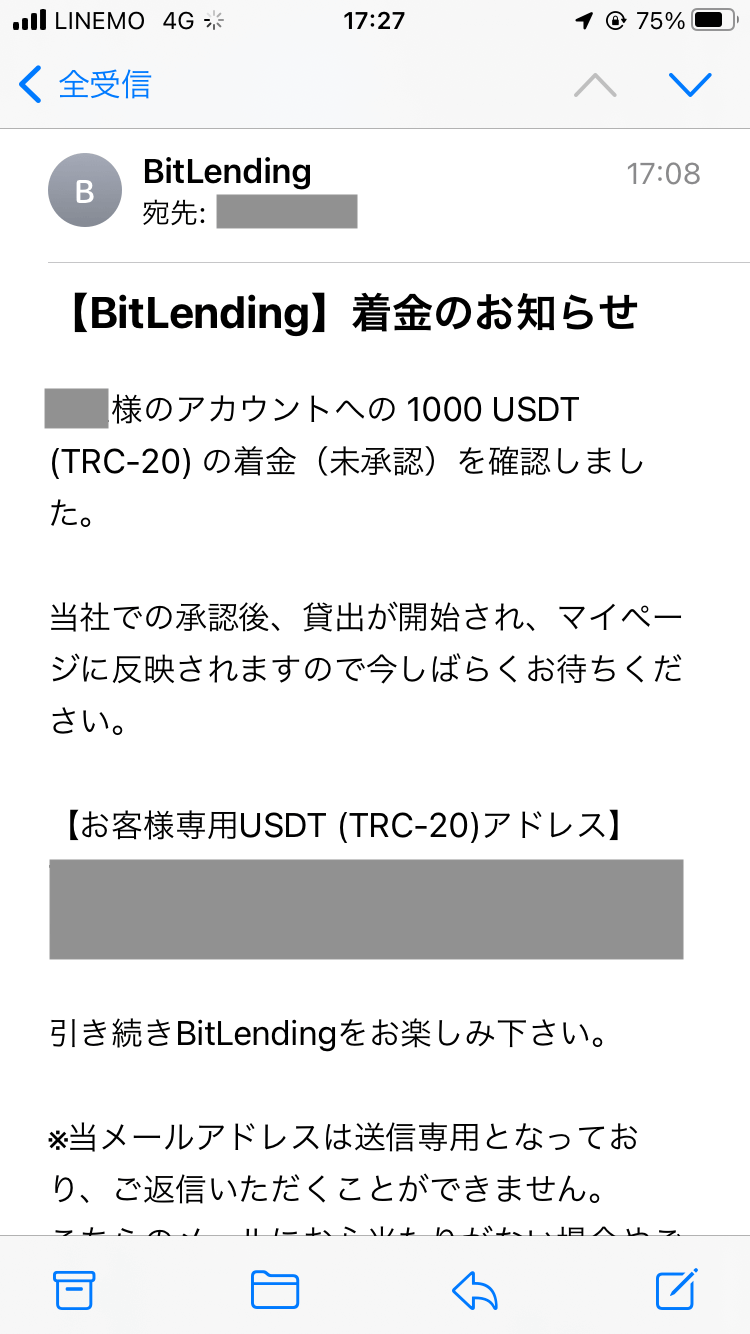
その後、運営会社が承認をし、レンディングが自動で開始されます。私の場合は、金曜日に送金〜着金し、月曜日に承認されました。
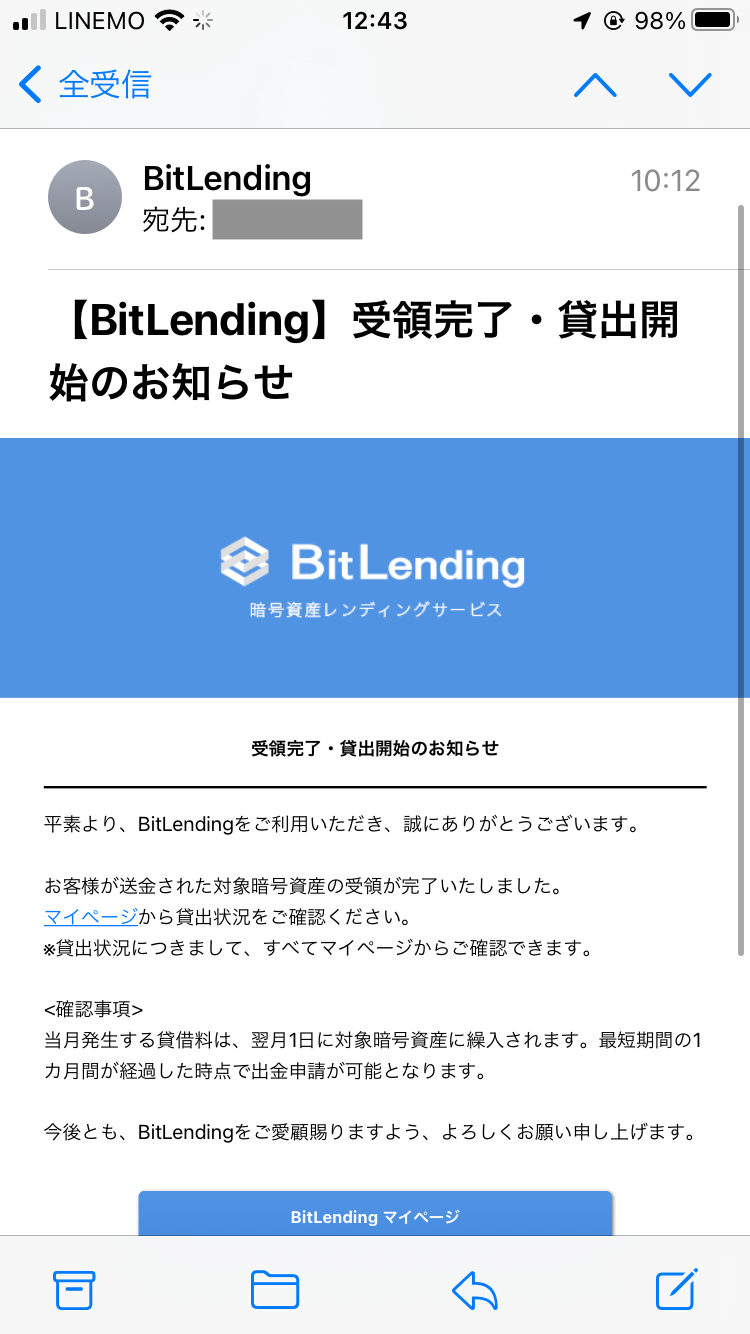
BitLending(ビットレンディング)の利息の確認方法
累積の賃借料は、BitLendingにログイン後、トップ画面で確認できます。
ここでは、毎月の賃借料の確認方法も解説しておきます。
ステップ①:BitLendingにログイン
BitLendingにログインしたら、トップ画面にある「賃借料履歴」をタップします。
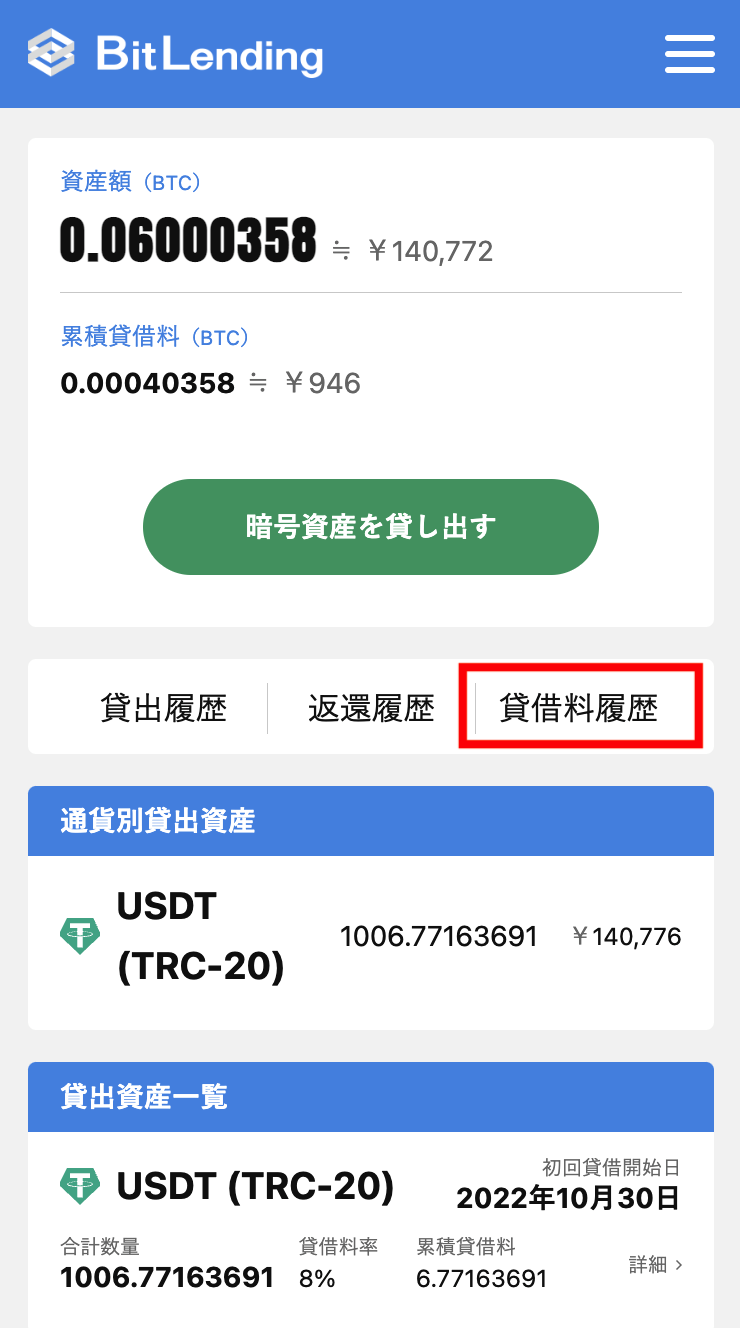
ステップ②:詳細をタップ
賃借料を確認したい貸出をタップします。タップしても反応しない場合は、「詳細」をタップしてみてください。
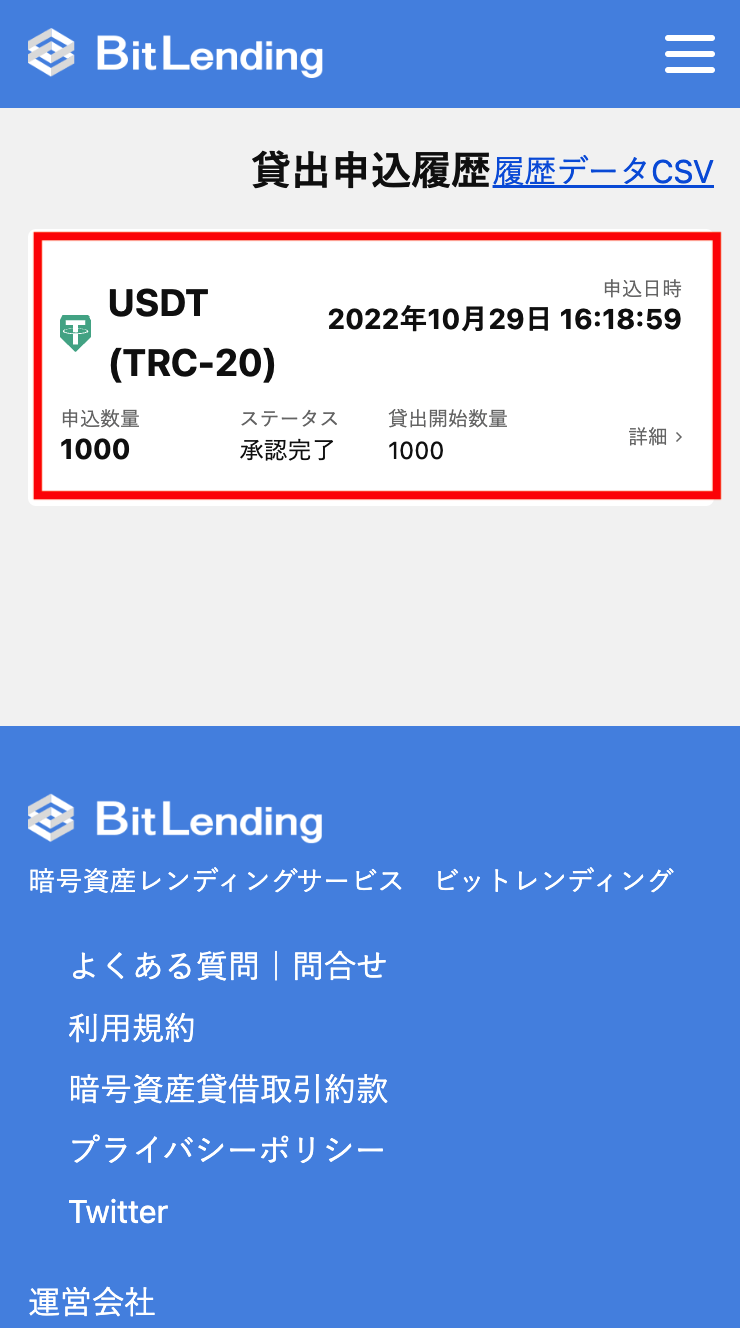
ステップ③:賃借料履歴を確認する
毎月の賃借料履歴が確認できます。
毎月1日にちゃんと賃借料を獲得できています。
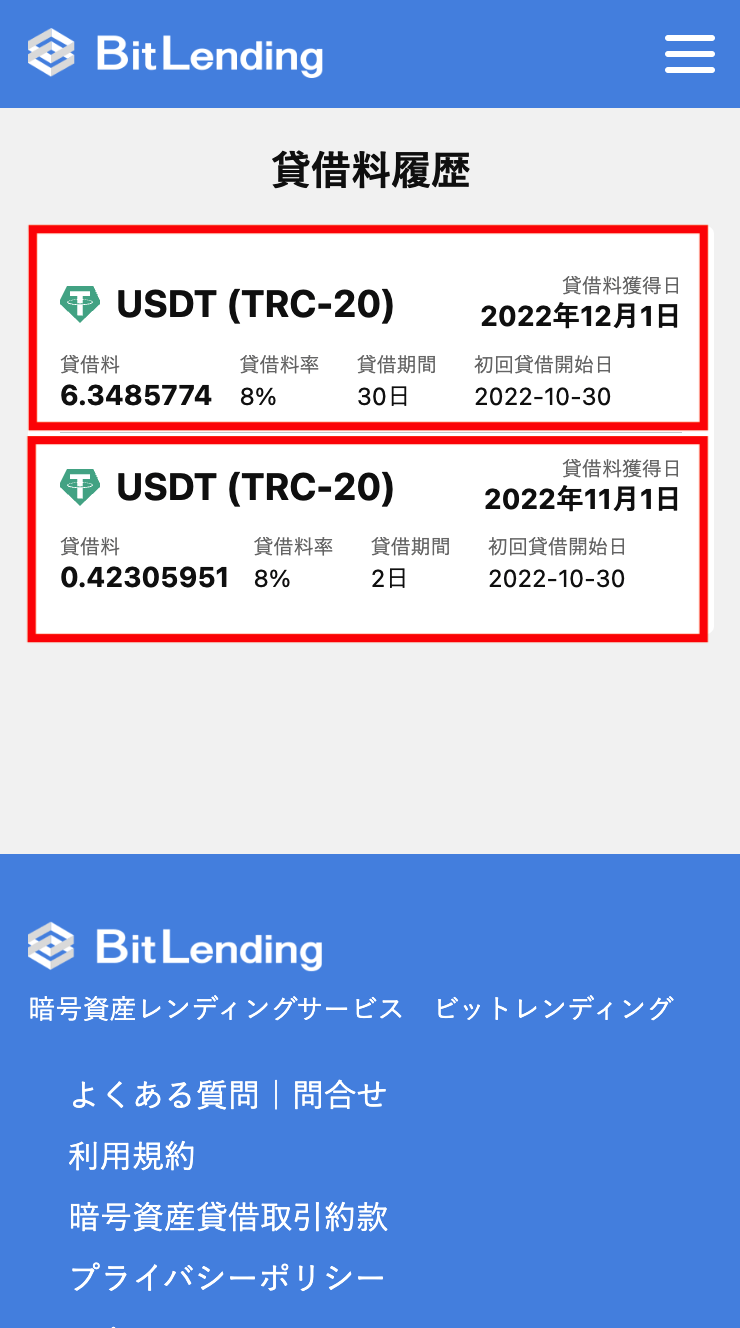
BitLending(ビットレンディング)の返還請求方法
BitLendingから資金を引き出す方法についても解説しておきます。
ステップ①:BitLendingにログインして詳細をタップ
BitLendingにログインして、返還したい貸出の詳細をタップします。
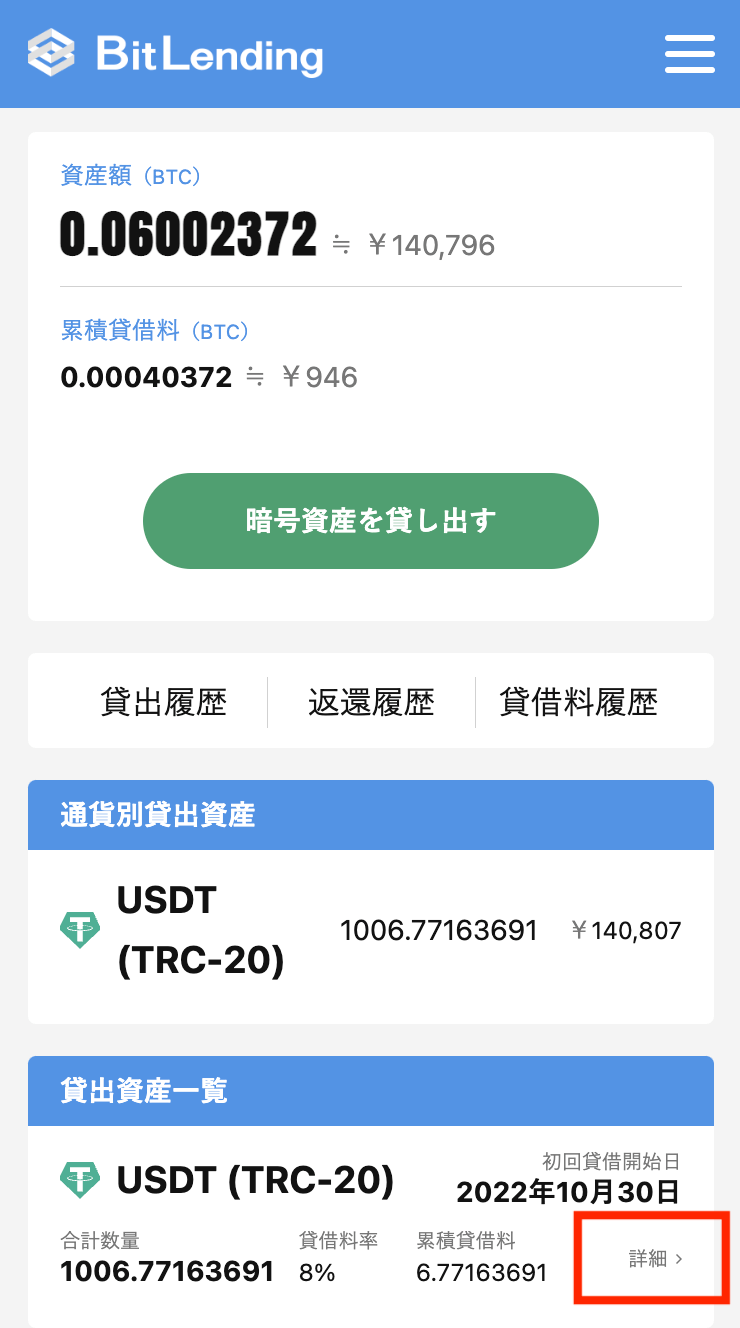
ステップ②:返還請求をタップ
貸出資産詳細が表示されるので、一番下までスクロールしてください。
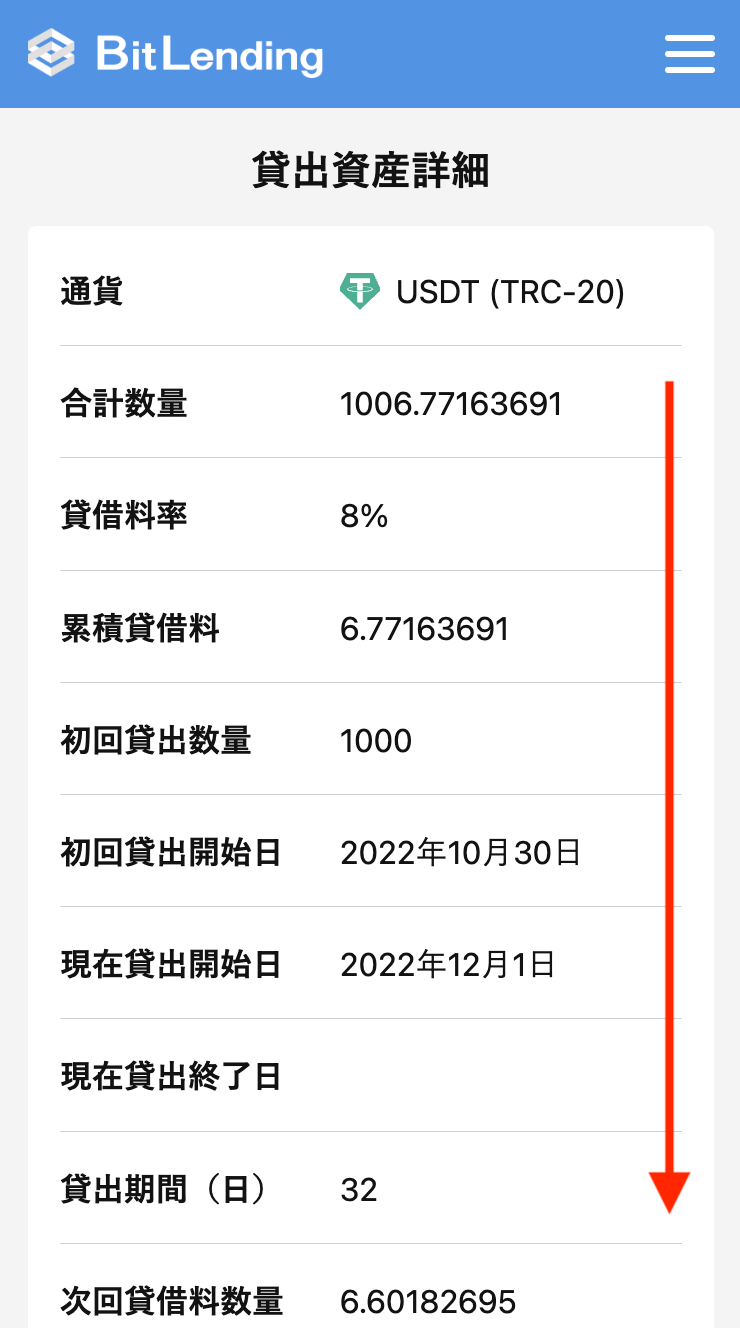
一番下に「返還請求」をタップします。
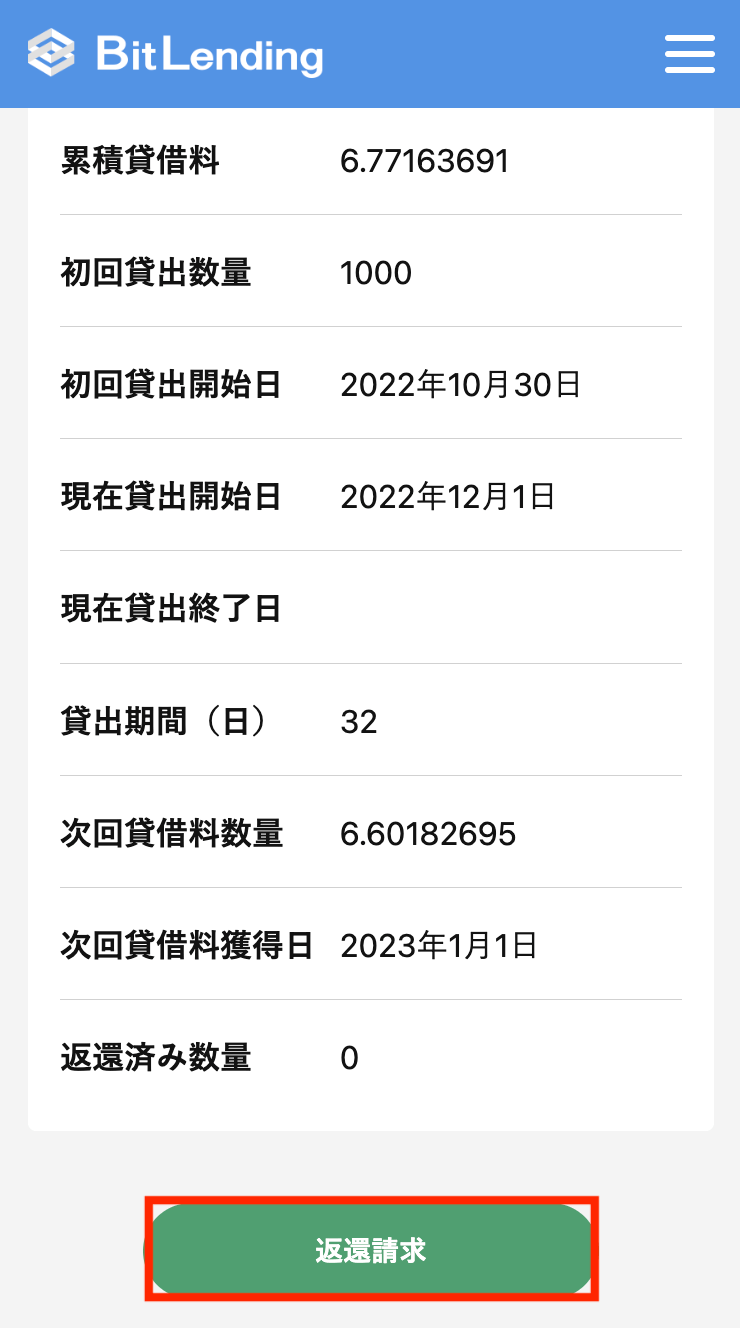
ステップ③:請求数量と受取アドレスを入力
返還したい請求数量と受取アドレスを入力します。
全額返還をしたい方は、「全額返還」をチェックすればOKです。受取アドレスは間違えないようにダブルチェックしてください。
ちなみに、私はバイナンスのウォレットアドレスに返還しました。
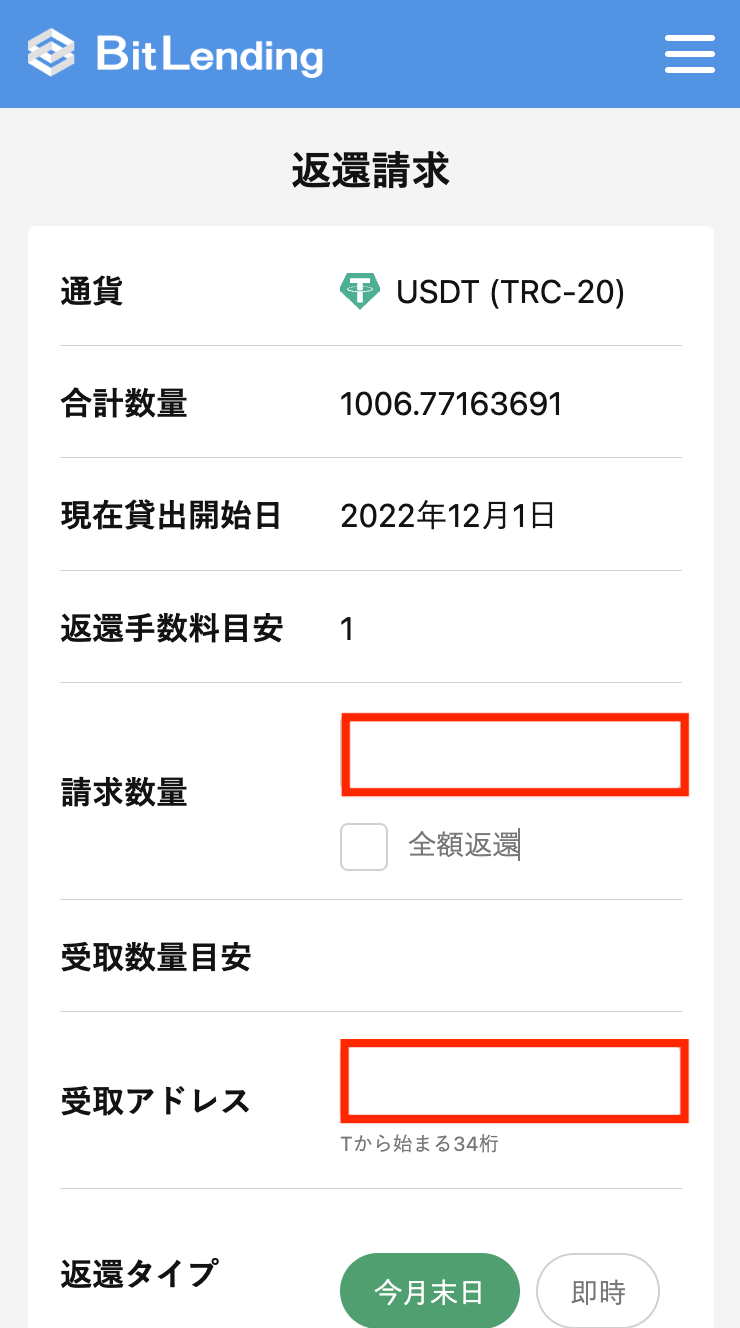
請求数量と受取アドレスを入力したら、「入力内容確認」をタップします。
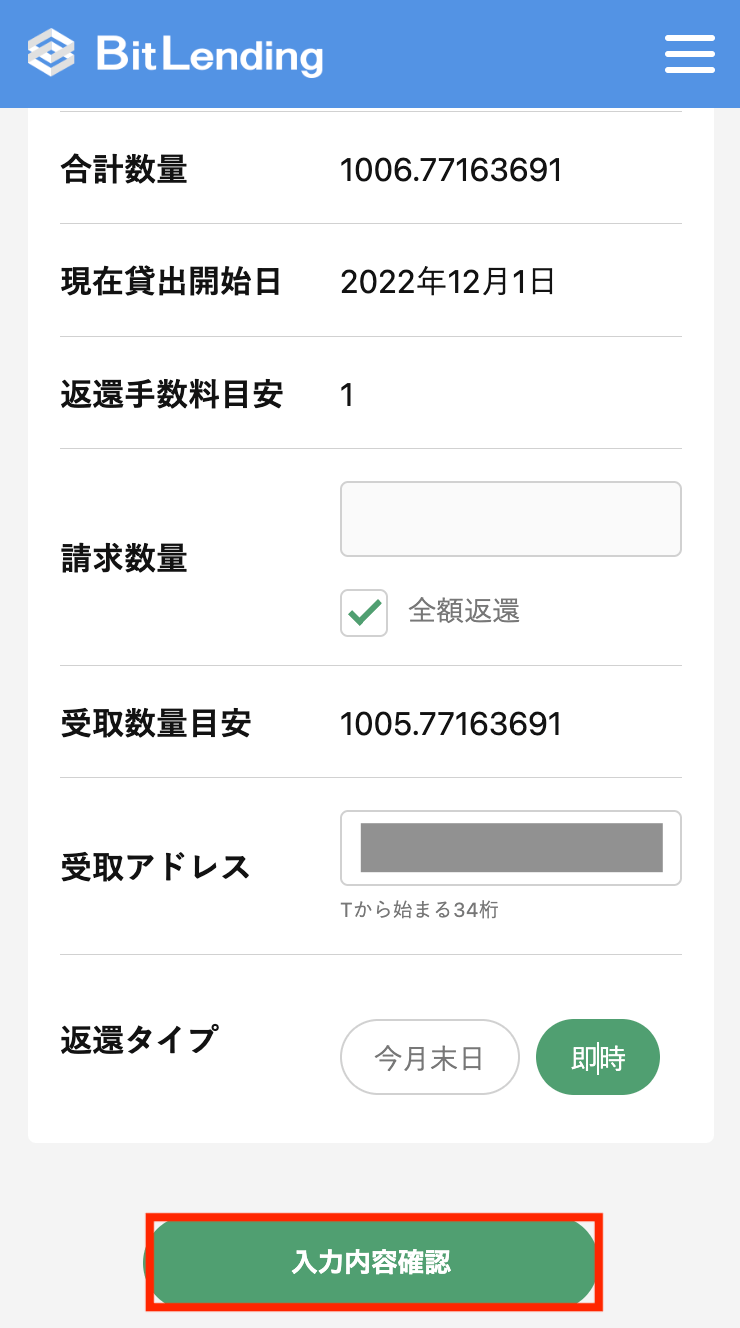
ステップ④:SMS認証〜返還請求
BitLendingに登録した電話番号宛に認証コードが届きます。
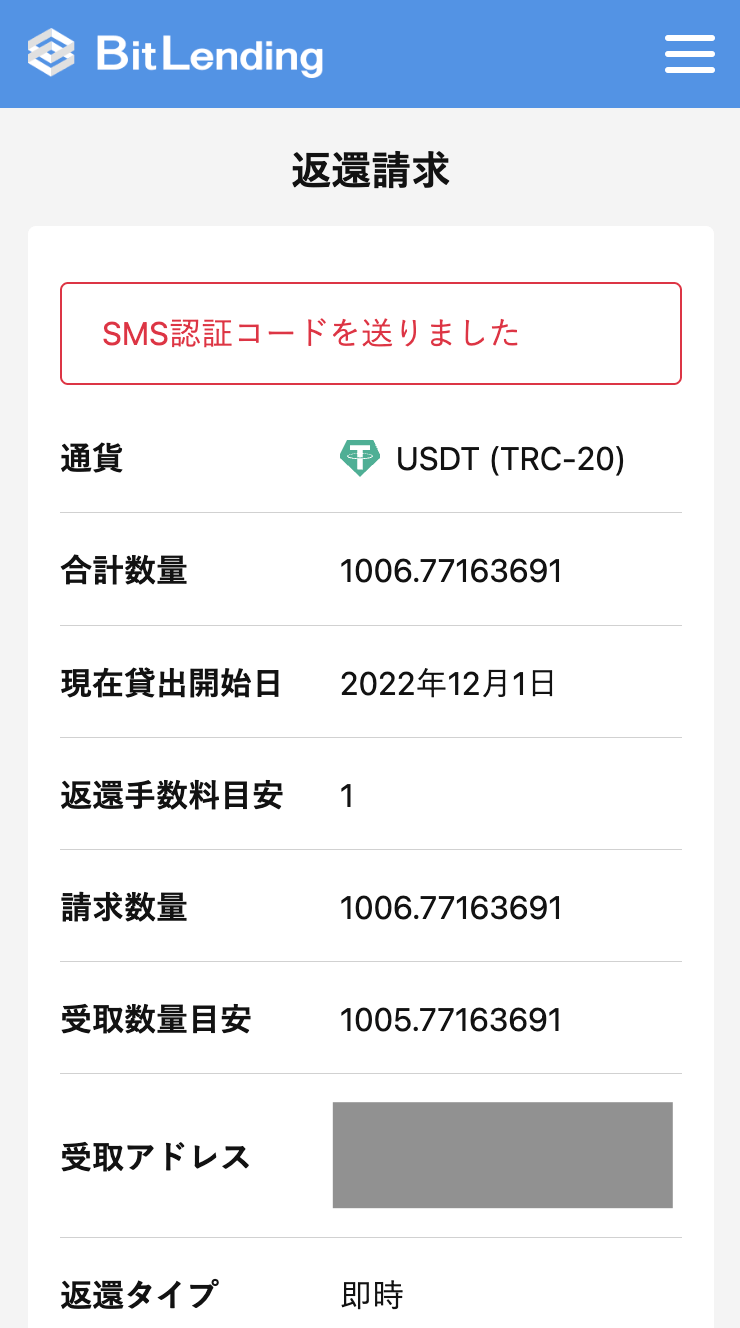
SMS認証コードを入力して、「この内容で請求する」をタップします。これで返還請求は完了です。
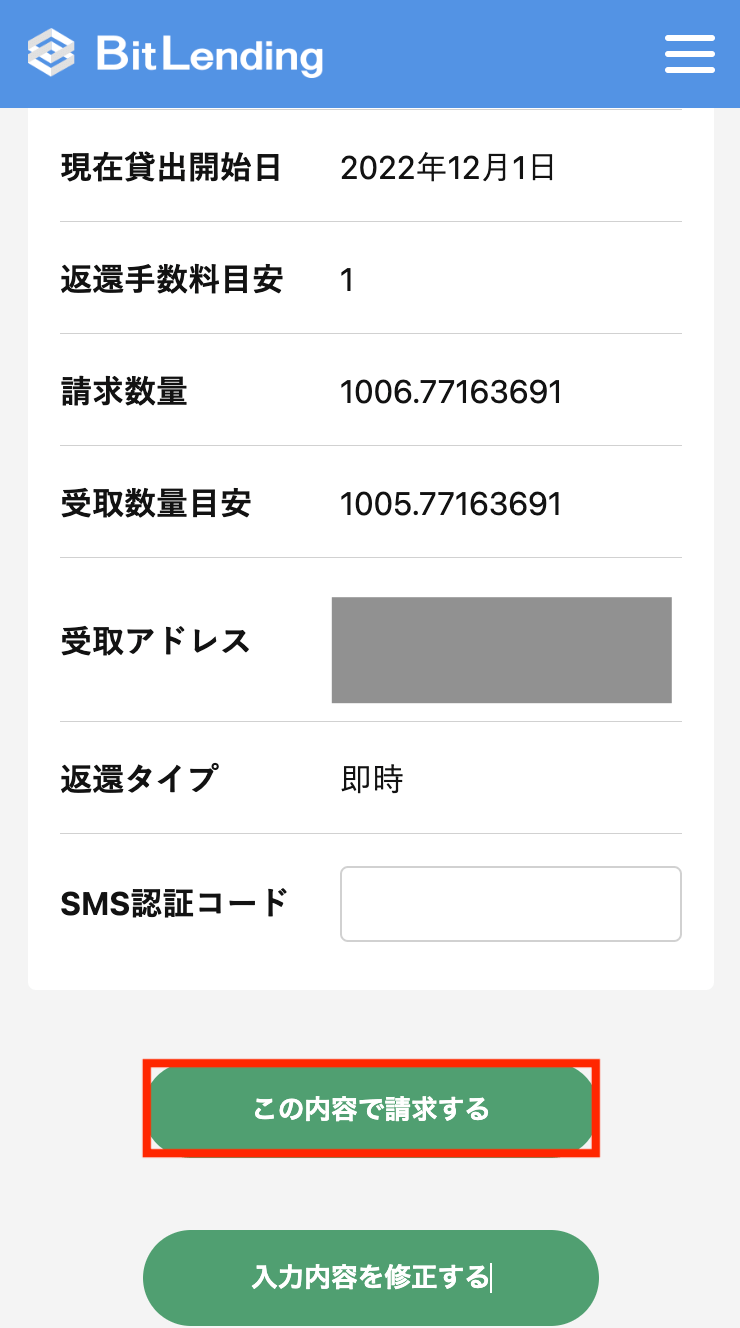
ステータスが「請求中」に変わりました。
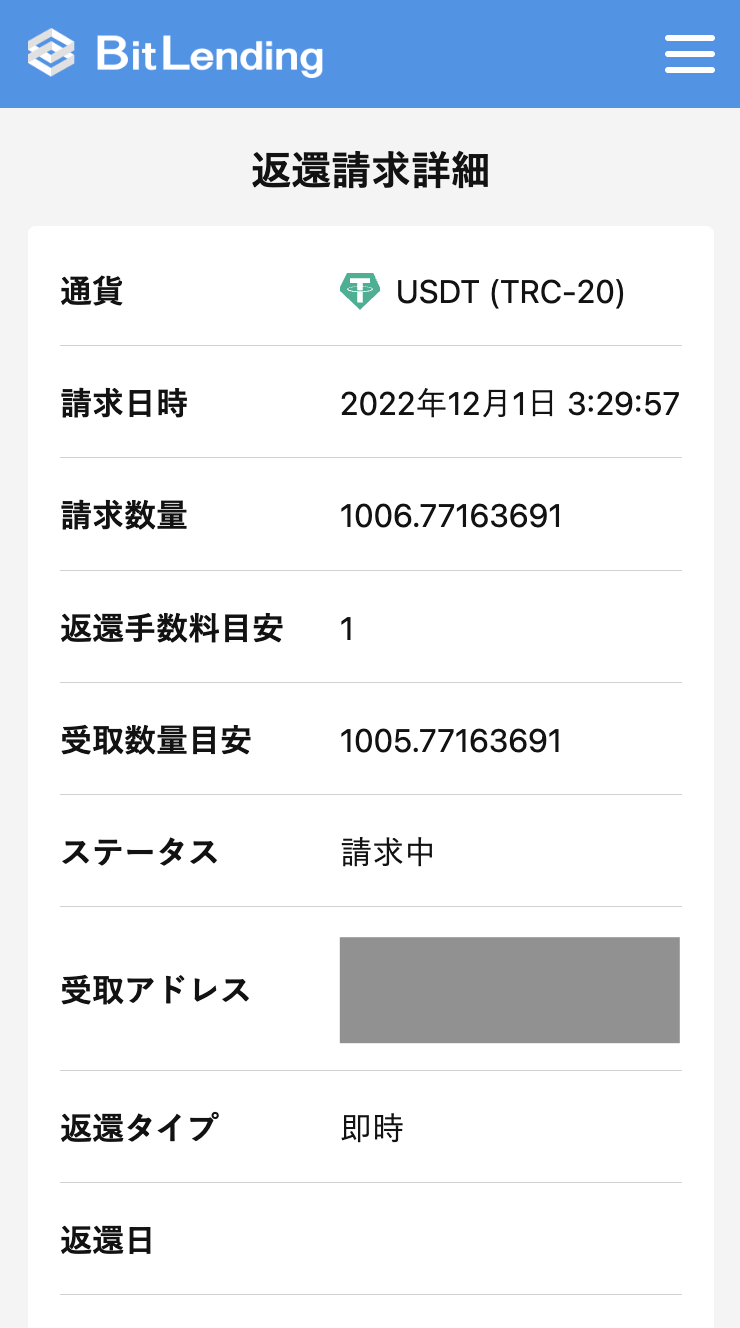
補足:どれくらいで返還されるの?
私の場合、12月1日に返還請求を行い、着金したのが12月8日です。1週間後に返還されるようです。
返還が完了すると、登録したメールアドレス宛に返還完了の連絡が届きます。